Page 1

Pocket Drive II
Внешний накопитель с интерфейсом USB2.0
Руководство пользователя
Версия 2.0
Page 2

Содержание
1 Начало работы
1.1 Инструкции по безопасности
1.2 Системные требования
1.3 Комплект поставки
1.4 Обзор устройства
1.5 Обзор функций устройства
2 Рекомендации по использованию
2.1 Основные функции
2.1.1 Функция облегченного подключения «Plug & Play»
2.1.2 Запись и чтение данных
2.1.3 Отключение
2.2 Использование программного приложения SecureDrive EX
2.2.1 Установка SecureDrive EX
2.2.2 Установка пароля
2.2.3 Использование зоны безопасности
2.2.3.1 Вход в зону безопасности
2.2.3.2 Выход из зоны безопасности
2.2.4 Отключение Pocket Drive II
2.2.5 Параметры настройки
2.2.6 Удаление приложения SecureDrive EX
2.2.7 Дополнительные функции
2.3 Использование программы упрощенного резервного
копирования данных «One Touch Backup» (OTB)
2.3.1 Установка PCCloneEX
2.3.2 Функции регулярного резервного копирования
2.3.2.1 Резервное копирование файла
2.3.2.2 Восстановление файла
2.3.2.3 Удаление резервного файла
2.3.3 Быстрый запуск
2.3.3.1 Резервное копирование при помощи функции
быстрого запуска
2.3.4 Резервное копирование при помощи программы
упрощенного резервного копирования данных «One
Touch Backup»
2.3.5 Менеджер файлов
2.3.6 Настройки
Page 3
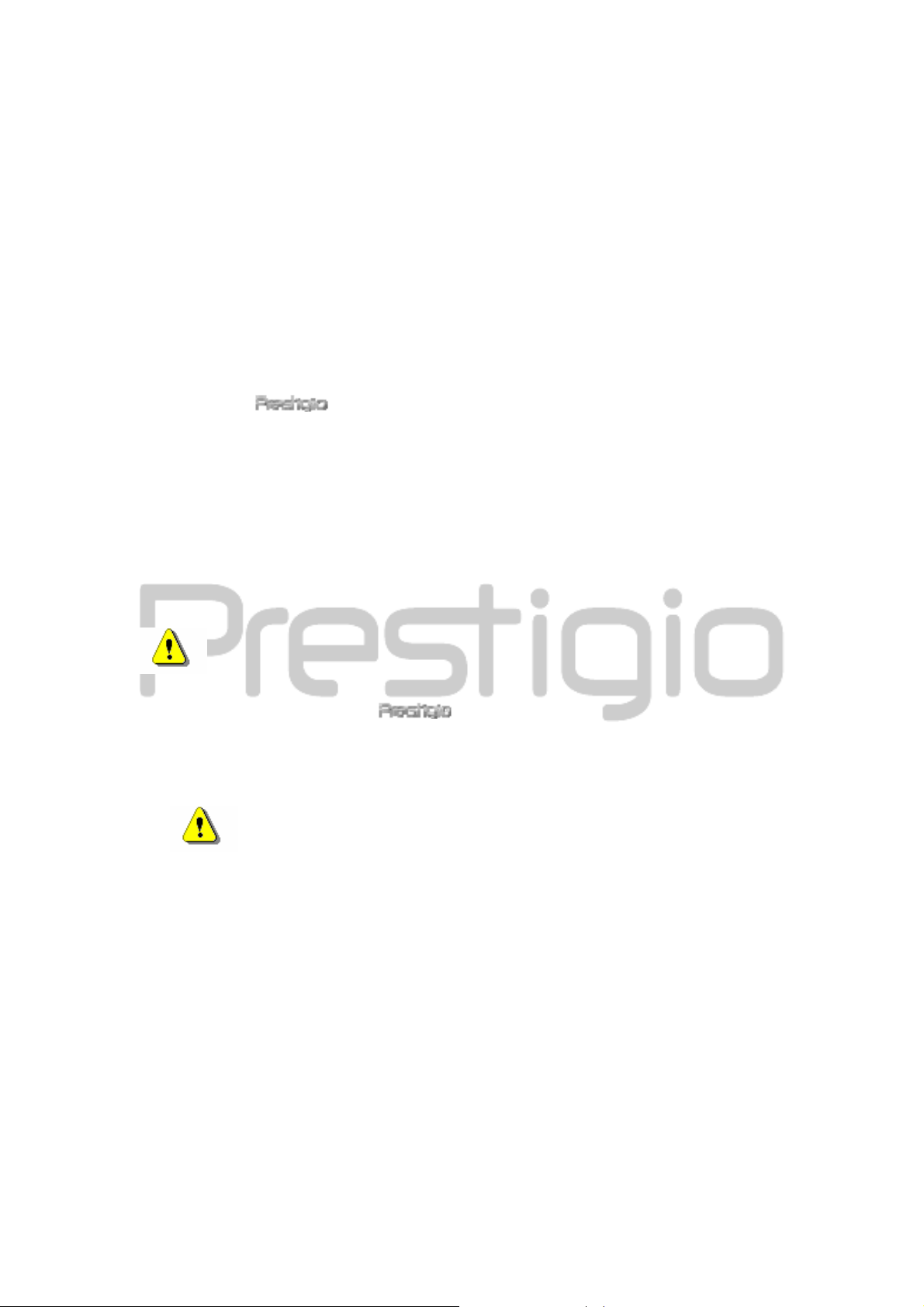
2.3.7 Дополнительные функции
3 Приложение
3.1 Технические характеристики устройства
3.2 Поддерживаемые операционные системы
3.3 Примечания
3.4 Признание авторских прав
1. Начало работы
Благодарим Вас за приобретение внешнего накопителя для хранения
информации
совершенно новую разработку в области портативных устройств для надежного
хранения информации. Внимательно прочтите данное руководство
пользователя до начала использования устройства и следуйте всем
приведенным инструкциям для обеспечения надежной бесперебойной работы
устройства.
Pocket Drive II. Данное устройство представляет собой
1.1 ИНСТРУКЦИИ ПО БЕЗОПАСНОСТИ
Следуйте всем приведенным инструкциям по технике безопасности при
использовании устройства
инструкций и предписаний, указанных в руководстве пользователя, является
необходимым условием надежной работы данного устройства.
Предупреждение: Данный символ означает, что
игнорирование или нарушение приведенных
Pocket Drive II. Соблюдение всех
инструкций может стать причиной повреждения
устройства или нанести ущерб жизни или
здоровью.
z Не пытайтесь разбирать или вносить изменения в конструкцию данного
устройства.
z Не допускайте контакта устройства с водой или другими жидкостями.
Данное устройство не является водонепроницаемым.
z При попадании воды или иной жидкости в устройство незамедлительно
отключите его от компьютера. Дальнейшее использование устройства
может привести к пожару или поражению электрическим током.
Обратитесь в сервисный центр.
Page 4

z Чтобы избежать риска поражения электрическим током, не прикасайтесь к
устройству влажными руками.
z Не размещайте устройство вблизи источников тепла, не подвергайте его
воздействию тепла или открытого пламени.
z Не размещайте устройство вблизи действия сильных электромагнитных
полей. Это может привести к его выходу из строя и повреждению данных.
1.2 Системные требования
В данном разделе приведены минимальные требования к аппаратным и
программным средствам компьютера для обеспечения нормального
функционирования устройства.
z Компьютер: IBM PC/AT совместимый персональный компьютер
IBM PC-совместимый:
- Microsoft Windows 98SE / Me / 2000 / XP / Windows 2003 Server / Vista
Mac OS:
- Mac OS 9.x и 10.x или более поздняя версия (только система FAT32)
Linux :
- Linux 2.4 или более поздняя версия (только система FAT32)
z Процессор: Pentium или выше
z Память: минимум 32MB RAM
z Графическая карта: совместимость со
стандартом VESA
z Права пользователя: администратор
z Оптический привод: CD ROM или CD ROM-совместимое устройство
z Свободное дисковое пространство – не менее 16 MB (3MB для
драйвера Win98, 30 MB для программного приложения
резервного копирования "Personal Backup")
ПРИМЕЧАНИЕ:
Операционная система Windows 98 SE не поддерживает устройства для
хранения больших объемов данных. Для обеспечения работы
устройства в данной операционной системе следуйте приведенным
ниже инструкциям.
z Включите компьютер
z Подключите устройство
Pocket Drive II к USB-порту
компьютера при помощи входящего в комплект поставки кабеля
z Поместите входящий в комплект поставки компакт-диск в оптический
привод Вашего компьютера
Page 5
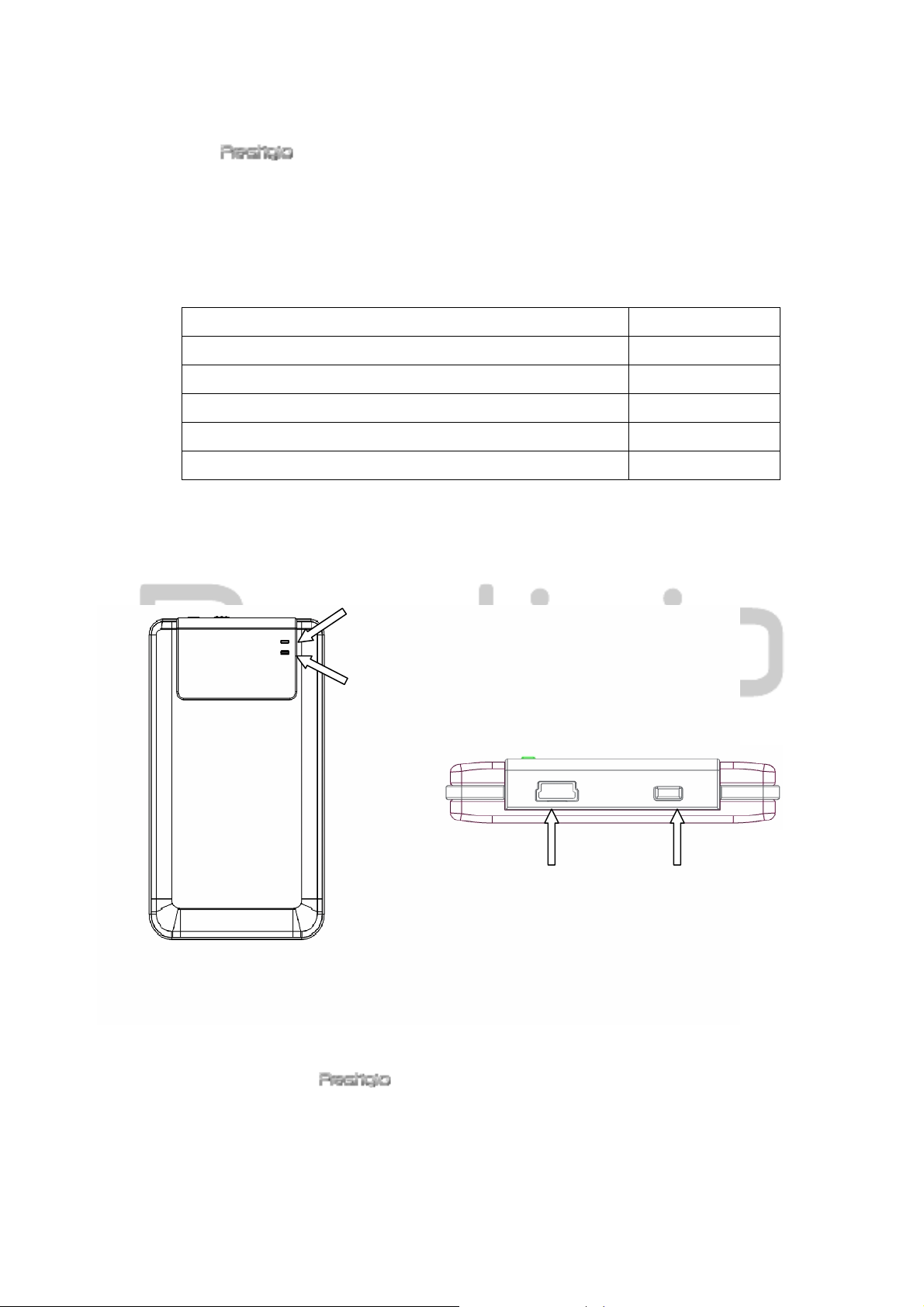
z ОС Windows 98 SE автоматически обнаружит новое устройство
Pocket Drive II и запустит программу мастера установки
(“Add New Hardware”). Следуйте инструкциям на экране для
установки требуемого драйвера.
1.3 Комплект поставки
Наименование/Описание Количество
Основной блок накопителя 1
USB-кабель (30 см) 1
Стильный футляр для переноски 1
Компакт-диск с программным обеспечением 1
Руководство пользователя 1
1.4 Обзор устройства
Вид сверху
Индикатор питания
Индикатор записи/чтения
Вид спереди
USB-порт КОПИРОВАНИЕ
1.5 Обзор функций устройства
z Стильный кожаный футляр ручной работы
Накопитель Pocket Drive II является не только надежным
средством для хранения информации, но и выделяется среди других
устройств роскошным стильным дизайном.
Максимальная безопасность данных (программа SecureDrive EX)
z
Page 6
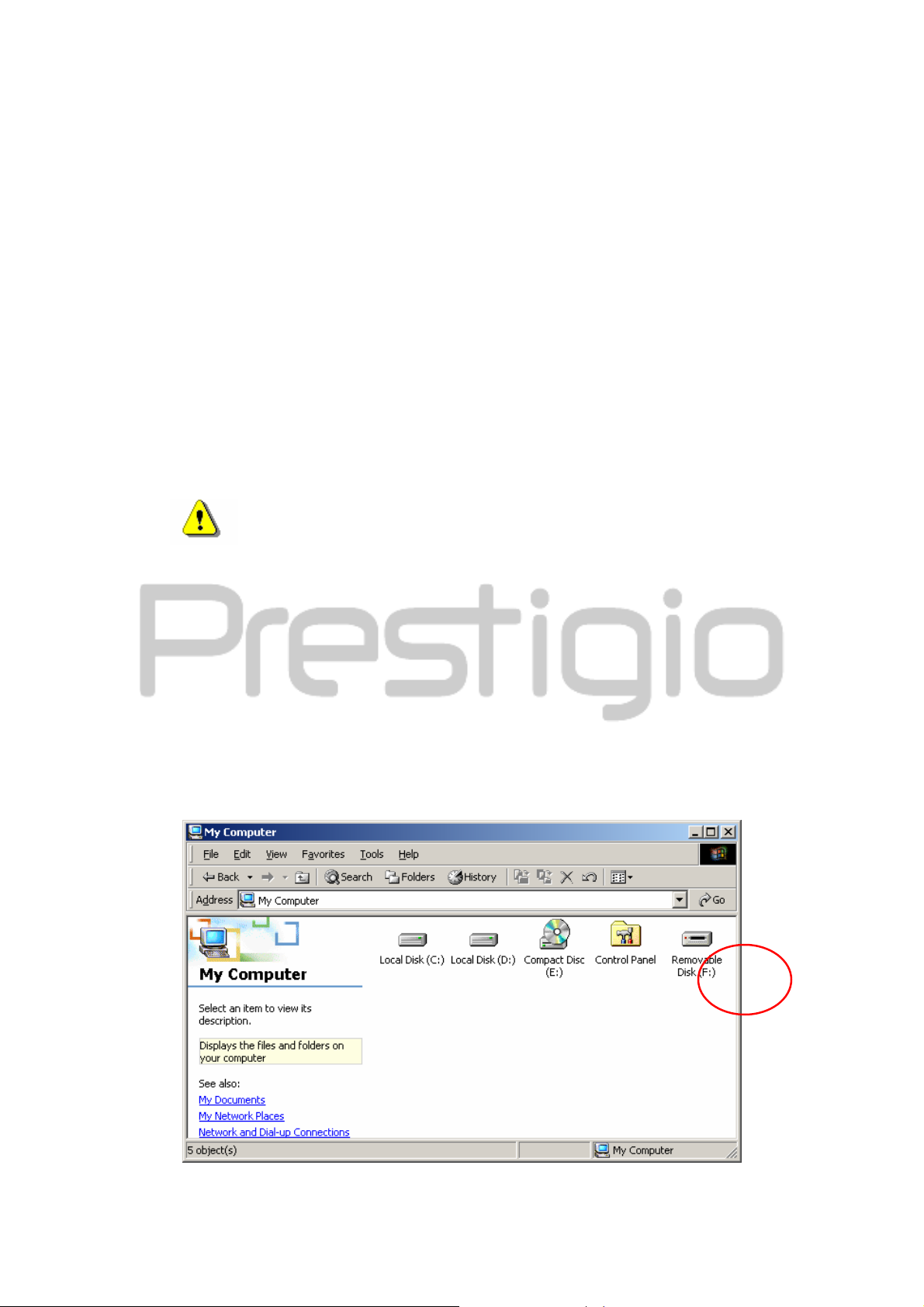
При помощи программного приложения SecureDrive EX Вы сможете
надежно защитить свои данные паролем и произвести разбиение
диска на два раздела: зону безопасности и зону общего доступа.
Зона общего доступа - Для доступа к этой зоне ввод пароля не
требуется. Вы сможете осуществлять любые действия по
сохранению, копированию, удалению информации и т.д. (См
соответствующий раздел данного руководства)
Зона безопасности - Для доступа к этой зоне требуется ввод
пароля. После успешного входа в зону устройство переключится в
режим зоны безопасности. Без ввода пароля запись или чтение
данных будут невозможны.
2. Рекомендации по использованию
Предупреждение: Данное устройство рассчитано на
использование с компьютерами только тех типов,
которые описаны в разделе “Системные
требования”. Тем не менее, при использовании
операционных систем Mac OS и Linux OS
программные приложения SecureDrive EX и
PCClone EX НЕ БУДУТ функционировать.
.
2.1 Основные функции
2.1.1 Функция облегченного подключения «Plug &
Play»
Page 7

При подключении устройства к порту USB компьютера в папке Мой
компьютер будет отображен значок Съемный диск (“Removable Disk”). В ОС
Macintosh при подключении устройства к порту USB значок диска будет
отображен на рабочем столе (“Desktop”).
В ОС Linux Вы можете получить доступ к устройству следующим способом:
■ Выполните команду cd/etc/sysconfig/ (cat/etc/sysconfig/hwconf | more)
■ Проверьте информацию об устройстве в
порядке доступа.
■ Создайте директорию in/mnt (ex: mkdir/mnt/usbHD)
■ Затем выполните команду mount/dev/sda1 /mnt/usbHD (если порядок
доступа является .dev/sda)
hwconf, запишите информацию о
2.1.2 Запись и чтение данных
Вы можете использовать данное устройство для записи и хранения
информации, при этом механизм работы (операции чтения/записи
информации) аналогичен работе с жестким диском Вашего компьютера.
2.1.3 Отключение устройства
Для устранения вероятности потери данных при работе с ОС Windows ME,
2000 и XP всегда следуйте процедуре безопасного отключения устройства.
Пиктограмма безопасного отключения устройств располагается в
правом нижнем углу экрана.
Произведите двойное нажатие левой кнопкой мыши по данной
пиктограмме, на экране появится окно "Безопасное извлечение
устройства" (“Unplug or Eject Hardware”).
Выберите устройство, которое Вы хотите извлечь. Нажмите
кнопку Остановить [Stop]. После этого Вы можете отключить
устройство от порта USB.
Page 8
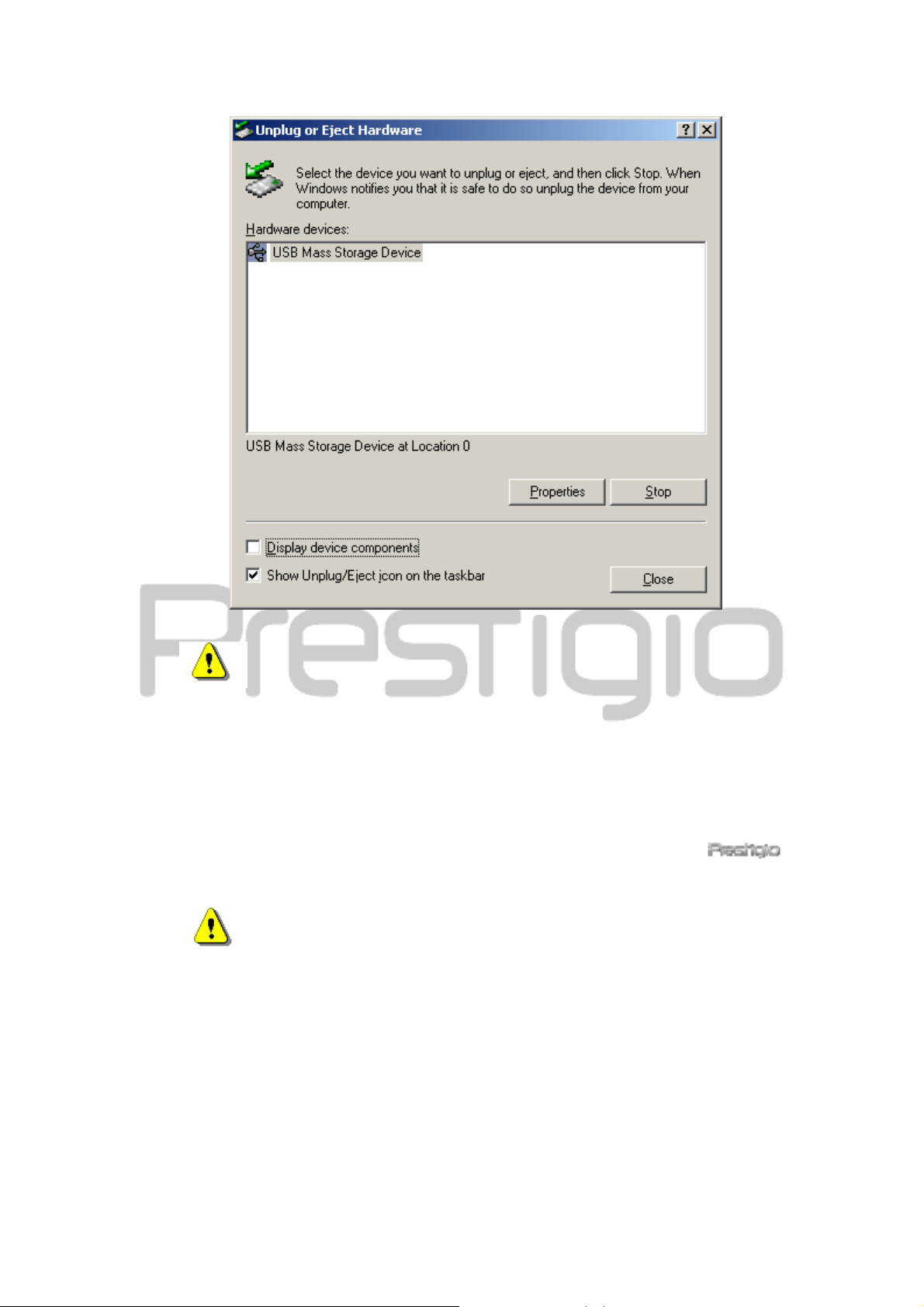
Предупреждение: Перед извлечением устройства
"Hi-Storage" убедитесь, что его индикатор не
мигает. Если индикатор продолжает мигать,
значит, устройство продолжает передачу/прием
данных с/на компьютер. В этот момент
отключение устройства невозможно, так как
может привести к потере данных или
повреждению самого устройства
Pocket Drive II.
Предупреждение: Игнорирование процедуры безопасного
отключения устройств в ОС Windows ME,
Windows 2000 и Windows XP может привести к
потере данных, содержащихся на диске.
При использовании ОС Macintosh пиктограмму съемного диска следует
"перетащить" в корзину. Данная процедура является функциональным
аналогом отключения устройства (“Eject”).
При использовании ОС Linux воспользуйтесь операцией отключения
(“demount”) для извлечения устройства.
Page 9
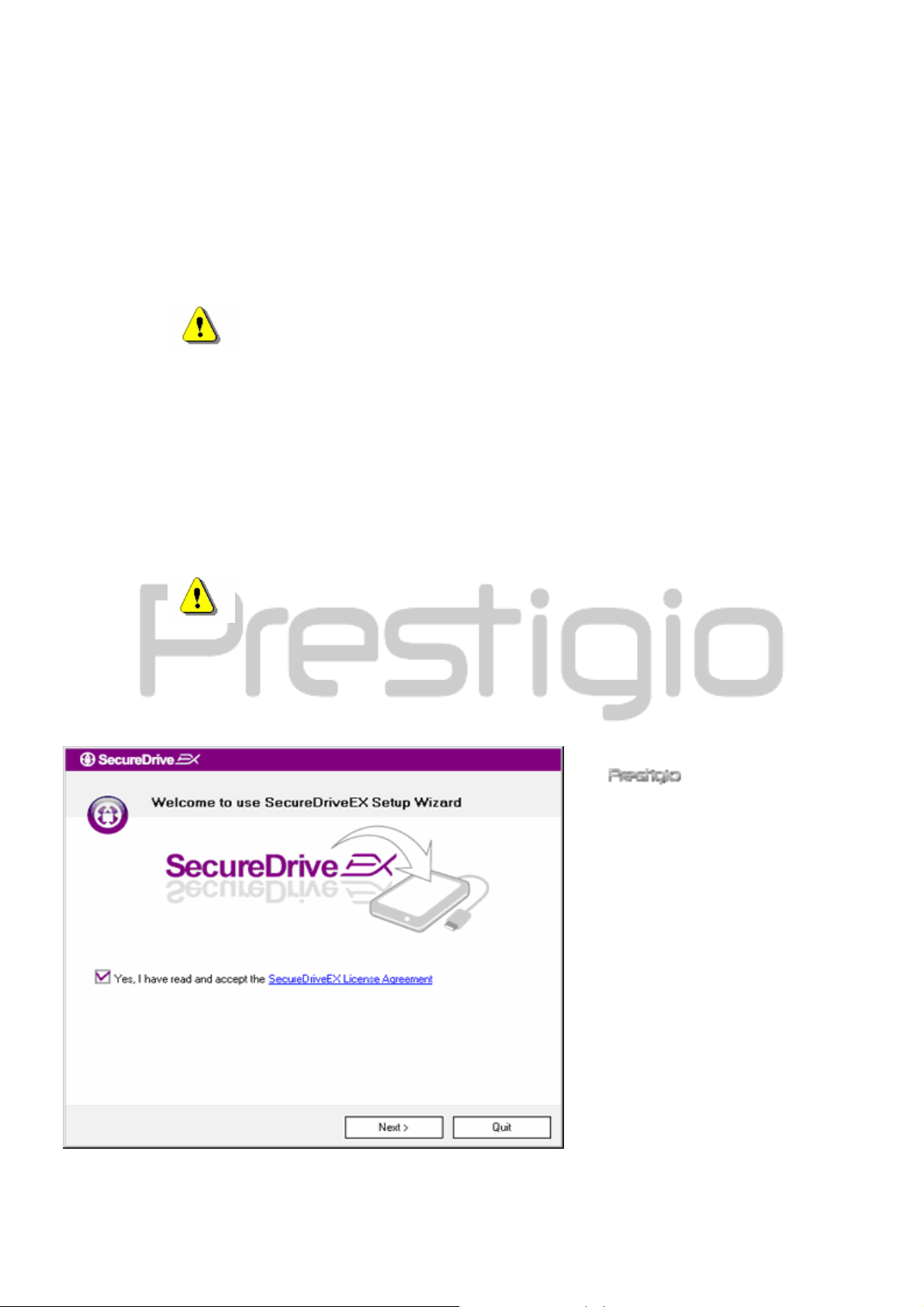
2.2 Использование программного приложения
SecureDrive Ex
При помощи программного приложения SecureDrive EX Вы можете защитить
свои данные паролем и произвести разделение накопителя на 2 раздела: зону
общего доступа (“Public” ) и зону безопасности (“Security”).
Предупреждение: Разделение накопителя на зоны
означает удаление всей информации с
накопителя. Данное действие не может быть
отменено. Убедитесь, что у Вас имеются копии
всех нужных файлов, а все
компьютера закрыты.
программы и окна
2.2.1 Использование программного приложения
«SecureDrive EX»
Предупреждение: Программное приложение «SecureDrive
Ex» поддерживает одновременную работу только с одним
устройством. В противном случае программа может не
работать или привести к потере данных.
1. Подключите устройство
Pocket Drive II к
компьютеру при помощи кабеля
USB.
2. Поместите компакт-диск с
программой SecureDrive EX в
привод оптических дисков.
Окно программы SecureDrive EX
отобразится на экране. Если
программа не запустилась
автоматически, дважды
нажмите мышью на значке
файла Setup.exe в папке “Мой
компьютер ” -> Диск CD ROM.
3. Нажмите на закладке
Page 10
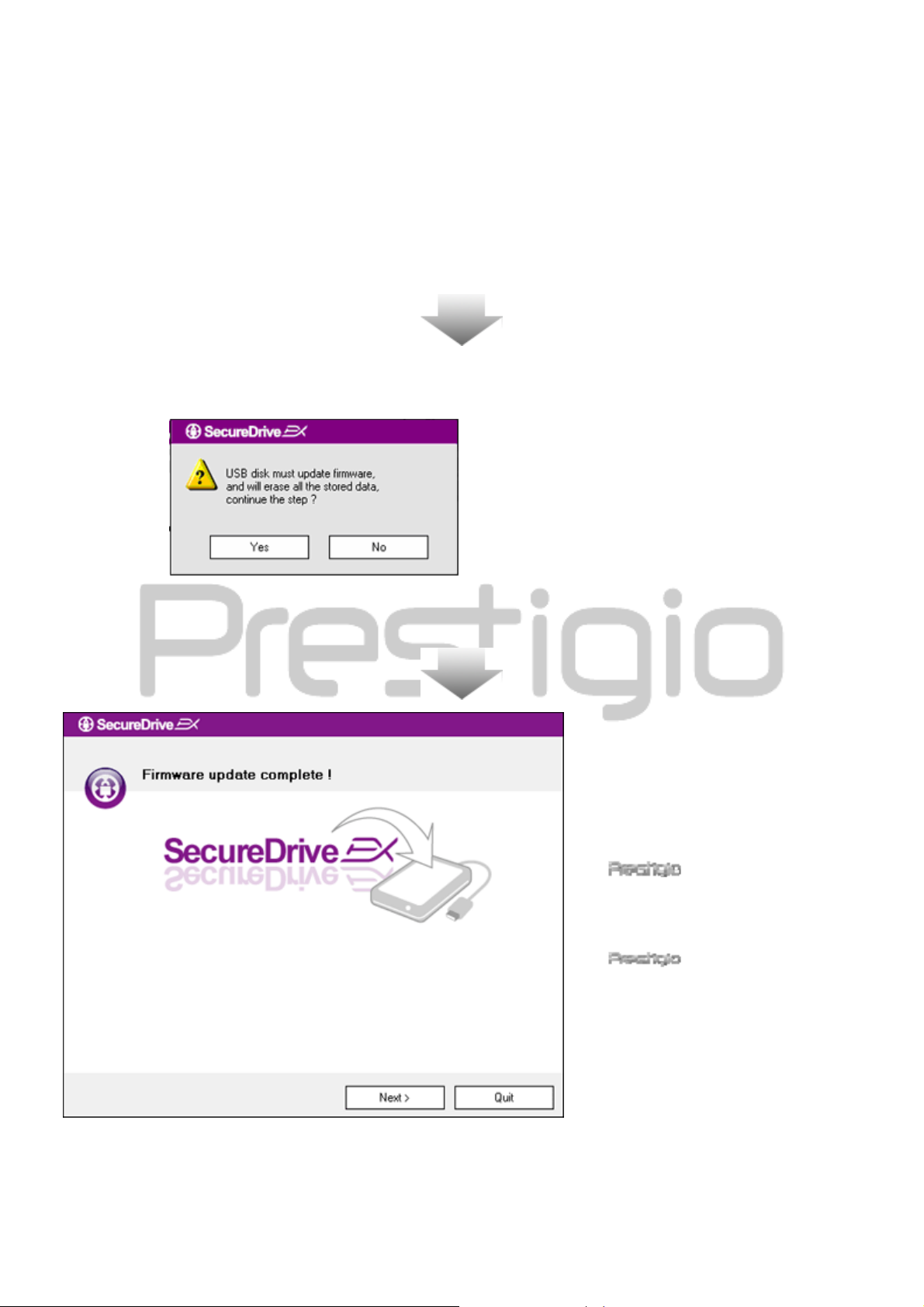
«SecureDrive EX License
Agreement» и внимательно
изучите лицензионное
соглашение.
4. Отметьте галочкой показанный
пункт и нажмите Далее ("Next").
5. На экране появится диалоговое
окно подтверждения
обновления
программно-аппаратных
средств. При этом все данные на
диске будут удалены. Нажмите
Да (“Yes”) для продолжения или
Нет (“No”) для отмены.
6. Процесс обновления займет
около 1 минуты в зависимости от
быстродействия компьютера.
7. После окончания обновления
выключите устройство
Pocket Drive II и
отключите его от компьютера.
8. Снова подключите устройство
Pocket Drive II к
компьютеру и включите питание
устройства.
Page 11
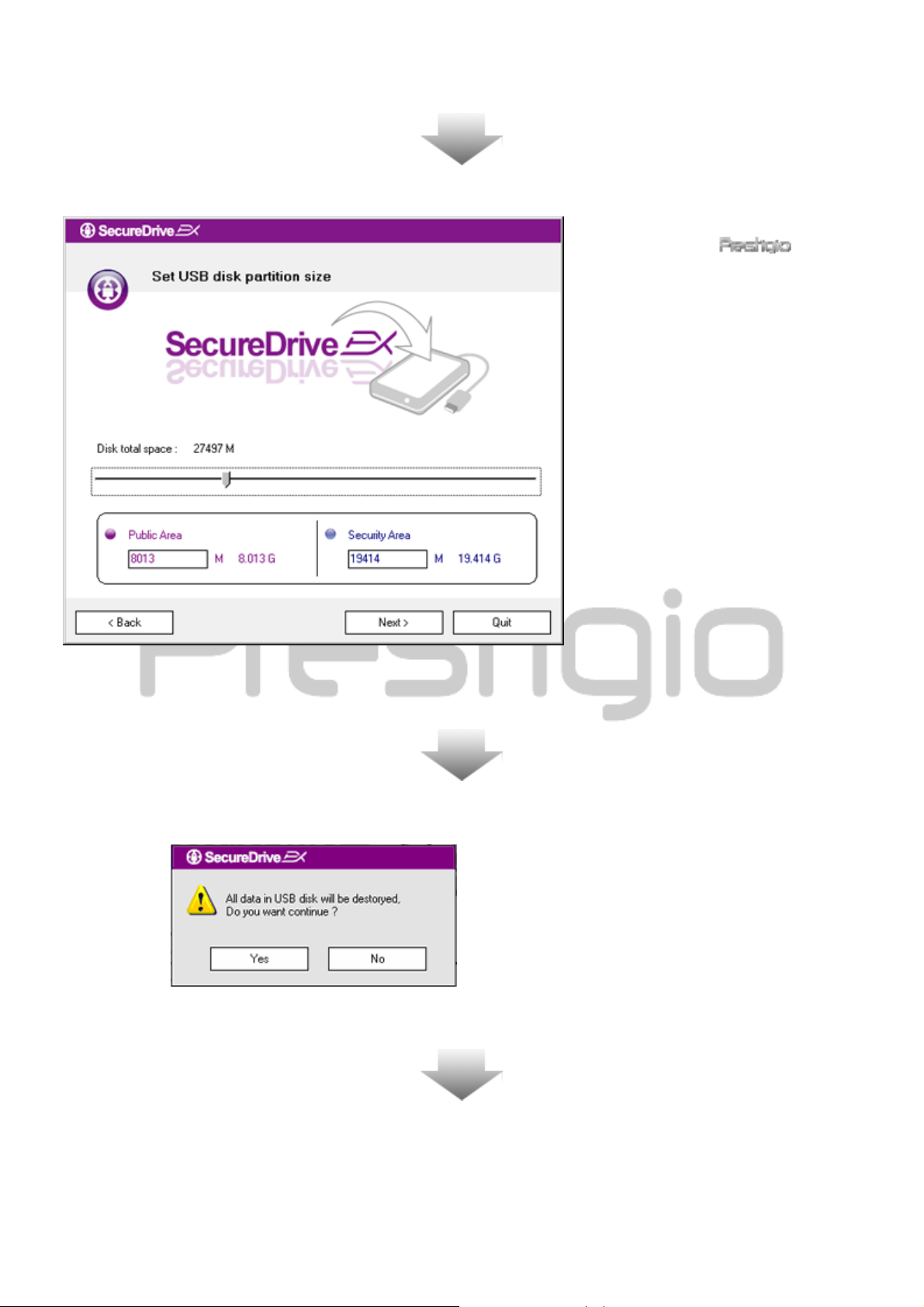
9. Как показано на иллюстрации
устройство для хранения
информации
Drive II будет разделено на два
раздела: зону безопасности
(security section) и зону общего
доступа (public section).
10. Размер обоих зон может быть
изменен при помощи
перемещения горизонтального
указателя. Вы также можете
ввести точный размер каждой из
зон в соответствующей графе.
11. Нажмите Далее (“Next”) для
перехода к процессу разбиения
диска на зоны.
Pocket
12. На экране появится диалоговое
окно подтверждения создания
разделов. При этом все данные
на диске будут удалены.
Нажмите Да (“Yes”) для
продолжения или Нет (“No”) для
отмены.
Page 12
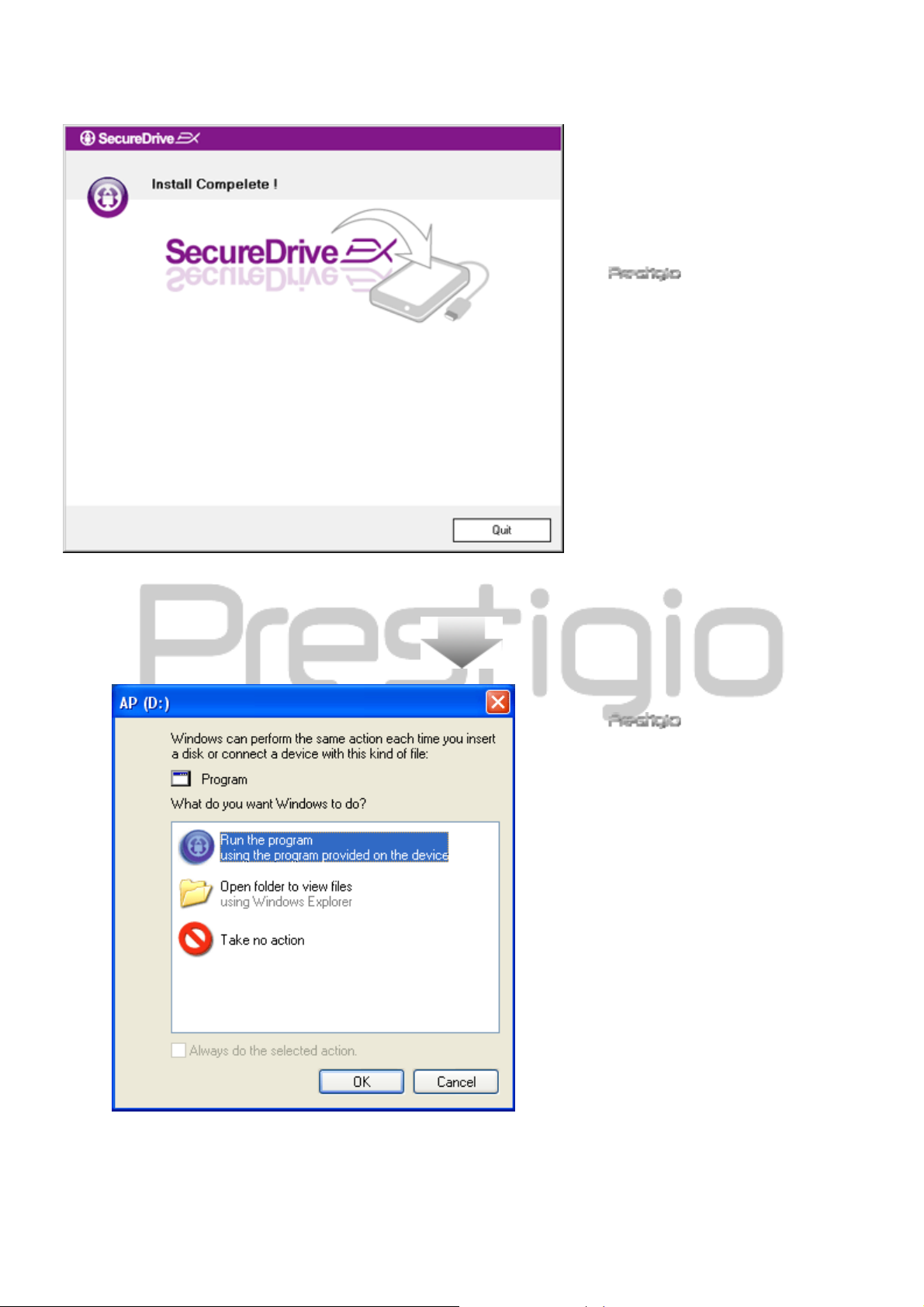
13. Процесс создания разделов
займет около 3 минут в
зависимости от быстродействия
компьютера. После этого
выключите устройство
Pocket Drive II и
отключите его от компьютера.
14. Снова подключите устройство
Pocket Drive II
15. На экране появится диалоговое
окно с запросом относительно
дальнейших действий.
Выберите пункт Запуск
программы (“Run the program”)
и нажмите “OK” для
продолжения процесса
установки.
Page 13

16. На экране появится окно
регистрации программы
SecureDrive EX. На последней
странице данного
руководства пользователя
размещена желтая наклейка
с уникальным серийным
номером. Введите номер в
соответствующие графы.
Нажмите “OK” для завершения.
2.2.2 Установка пароля
Как было указано выше, программа SecureDrive EX может создать 2 раздела,
зону общего доступа и зону безопасности. Рекомендуется незамедлительно
установить пароль для зоны безопасности для обеспечения
конфиденциальности информации, содержащейся на диске. Пароль может
состоять из не более 16 символов английского алфавита и цифр. Запомните
пароль или сохраните его в надежном месте. Подключите устройство
Pocket Drive II к компьютеру и включите его питание.
1. На экране появится диалоговое
окно. Выберите пункт Запуск
программы (“Run the program”)
и нажмите “OK”.
2. Нажмите на пиктограмме замка
для входа в зону безопасности.
3. На экране появится окно входа в
зону безопасности.
Page 14

4. Красная пиктограмма замка
сменится синей пиктограммой
открытого замка, что
свидетельствует об успешном
входе в зону безопасности.
5. Нажмите на пиктограмме
настроек для входа в меню
параметров.
6. Меню настроек параметров
защищено паролем по
умолчанию. В меню имеется 4
поля для ввода данных.
7. Вы можете ввести так
называемое «Напоминание
пароля» (password hint) для
того, чтобы иметь возможность
вспомнить пароль
впоследствии.
8. Также введите текущий пароль,
если Вы хотите его изменить.
Оставьте поле пустым при
первом использовании
программы.
9. Введите новый пароль и снова
его повторите. Ограничения к
вводу паролей см. выше.
10. Нажмите Сохранить (“Save”) для
сохранения пароля или Отмена
(“Cancel”) для возврата в
главное меню.
2.2.3 Использование зоны безопасности
Page 15

Убедитесь, что устройство Pocket Drive II подключено к компьютеру
и его питание включено.
2.2.3.1 Вход и выход из зоны безопасности
1. Нажмите пиктограмму Мой
компьютер (“My Computer”).
2. Зона безопасности будет
отображена в каталоге.
3. Как было указано выше, синяя
пиктограмма открытого замка
свидетельствует о доступности
зоны безопасности для работы
пользователей.
4. Для выхода из зоны, нажмите
на синей пиктограмме
открытого замка.
5. На экране появится окно
выхода из зоны безопасности.
Page 16

6. Красная пиктограмма замка
свидетельствует о том, что
зона безопасности была
успешно закрыта. На экране
появится окно с требованием
ввода пароля.
5. Войдите в каталог Мой
компьютер (“My Computer”).
6. Зона безопасности сменится
пиктограммой диска AP, что
свидетельствует о
невозможности записи или
чтения данных.
1. Войдите в каталог Мой
компьютер (“My Computer”).
2. Зона безопасности сменится
пиктограммой диска AP, что
свидетельствует о
невозможности записи или
Page 17

чтения данных.
3. Как было указано выше,
красная пиктограмма замка
свидетельствует о
блокировании зоны
безопасности.
4. Для ее открытия введите
пароль в соответствующем
поле и нажмите на
пиктограмме ввода или
нажмите на красной
пиктограмме замка для
открытия раздела
безопасности.
5. На экране появится окно входа
в зону безопасности.
Page 18

6. Синяя пиктограмма открытого
замка свидетельствует об
успешном открытии зоны
безопасности. На экране также
будет отображаться
информация о типе носителя
Pocket Drive II.
7. Войдите в каталог Мой
компьютер (“My Computer”).
8. Диск AP сменится пиктограммой
зоны безопасности, что
свидетельствует о ее
Предупреждение: При осуществлении операций входа и
выхода убедитесь, что система не использует
какие-либо программы или документы,
находящиеся на устройстве для хранения
информации, так как это может привести к
доступности для чтения или
записи.
потере несохраненных данных.
2.2.4 Отключение Pocket Drive II
Page 19

1. Вне зависимости от статуса зоны
безопасности Pocket
Drive II может быть отключено
от компьютера.
2. Нажмите на пиктограмме кабеля
для безопасного отключения
устройства
Drive II.
Pocket
3. На экране появится диалоговое
окно подтверждения
отключения накопителя
Pocket Drive II.
4. Выберите Да (“Yes”) для
отключения или Нет (“No”) для
отмены.
Page 20

5. После успешного отключения
Pocket Drive II на
экране отображается
изображение отсоединенного
кабеля.
6. Отключение устройства
открытой зоне безопасности
приведет к ее автоматическому
блокированию.
7. Для получения доступа к
функциям SecureDrive EX после
отключения устройства
компьютера снова подключите
накопитель
Drive II к компьютеру.
Pocket Drive II при
Pocket Drive II от
Pocket
2.2.5 Параметры настройки
Убедитесь, что устройство Pocket Drive II подключено к компьютеру
и его питание включено.
1. Нажмите на пиктограмме
настроек (“Setup”).
2. На экране появится меню
настроек параметров.
Page 21

1. См. раздел «Установка пароля»
для получения информации о
вводе пароля.
2. Для смены пароля введите
текущий пароль, затем новый
пароль и подтвердите новый
пароль. Нажмите Сохранить
(“Save”) для сохранения
пароля или Отмена (“Cancel”)
для возврата в меню.
3. Нажмите на пиктограмме
крестика (“X”) в верхнем
правом углу окна или Отмена
(“Cancel”) для выхода
из меню
настроек.
2.2.7 Удаление приложения SecureDrive EX
Убедитесь, что устройство Pocket Drive II подключено к компьютеру
и его питание включено.
Предупреждение: После удаления программного приложения
SecureDrive Ex все данные, сохраненные на накопителе
Pocket Drive II будут удалены. Более того, для создания
новых разделов Вам придется воспользоваться
соответствующим программным инструментов Вашей
операционной системы.
Page 22

1. Поместите диск с
программнымInsert
SecureDrive обеспечением
SecureDrive EX в привод
оптических дисков
компьютера.
2. На экране появится окно
установки SecureDrive EX.
Выберите опцию Удаление
программы (“Remove
Software”).
3. Если диалоговое окно на
экране не появляется, войдите
в каталог Мой компьютер ” ->
диск CD ROM.
4. Выберите язык меню и
нажмите Далее (“Next”) для
продолжения удаления
программы или Выход (“Quit”)
для отмены.
5. На экране появится диалоговое
окно подтверждения удаления.
Нажмите Да (“Yes”) для
продолжения или Нет (“No”)
для отмены.
Page 23

6. SecureDrive EX было успешно
удалено. Нажмите "Quit" для
выхода.
7. Pocket Drive II
теперь функционирует как
обычное съемное устройство
для хранения информации.
2.2.8 Дополнительные функции
Нажмите на пиктограмме
программы "SecureDrive EX" для
получения дополнительной
информации.
Page 24

Нажмите на пиктограмме
вопросительного знака (“?”) в
верхнем правом углу окна для
отображения справочной
информации для получения
дополнительных сведений о работе
программы SecureDrive EX.
Нажмите правой кнопкой мыши на
пиктограмме программы
SecureDrive EX в правом нижнем
углу экрана для получения доступа
к некоторым настройкам
программы.
2.3 Использование программы упрощенного
резервного копирования данных «One Touch
Backup» (OTB)
Предупреждение: Для осуществления каких-либо операций по
резервному копированию данных (PCClone EX) Вы должны
иметь полный доступ к устройству
Убедитесь, что зона безопасности разблокирована. В
противном случае Ваши данные могут быть утеряны.
Pocket Drive II.
2.3.1 Установка программы PCCloneEX
Page 25

1. Поместите в привод оптических
дисков компакт-диск с
программным обеспечением и
запустите программу резервного
копирования данных «One-Touch
Backup”.
2. Если диалоговое окно не
появляется на экране, войдите в
каталог Мой компьютер -> диск
CD ROM.
3. Нажмите кнопку Установка
(“install”) для начала процесса
установки или Выход (“Quit”) для
отмены.
17. Внимательно изучите
лицензионное соглашение.
18. При согласии с его условиями
нажмите Согласен (“Agree”) или
Выход (“Quit”) для отмены
установки.
Page 26

19. Укажите путь установки
программы PCClonEX. Вы также
можете нажать на кнопку Обзор
(“Browse”) для отображения всех
каталогов Вашего компьютера.
20. По умолчанию программа
предложит создать ярлык на
рабочем столе (“Create Desktop
Shortcut”). Если Вы не хотите
устанавливать ярлык, снимите
метку с соответствующего пункта.
21. Нажмите кнопку Установка
(“Install”) или Выход (“Quit”) для
ее отмены.
22. Процесс установки занимает
несколько секунд. После его
окончания на экране появится
информационное сообщение.
Нажмите “OK” для окончания
установки.
Page 27

23. В правом нижнем углу экране
появится пиктограмма программы
резервного копирования
PCCloneEX. Запуск программы
осуществляется двойным
нажатием левой кнопкой или
одинарным нажатием правой
кнопкой мыши.
Предупреждение: Эта программа работает только с
данным устройством. Устройства других типов
программой не поддерживаются.
2.3.2 Функции регулярного резервного копирования
Убедитесь, что устройство Pocket Drive II подключено к
компьютеру и его питание включено.
2.3.2.1 Резервное копирование файла
1. Нажмите на ярлыке
программы “PCCloneEX” на
рабочем столе для ее запуска.
2. Выберите закладку Резервное
копирование (“File Backup”)
для указания каталога для
копирования (Backup)/
восстановления (Restore)
файлов.
Page 28

3. В колонке Копирование
файлов (“Files Backup”)
отметьте файлы/папки,
которые Вы хотите
скопировать.
4. В колонке Устройство USB
(“USB Device”) в выпадающем
меню выберите необходимое
устройство для хранения
данных.
5. Нажмите кнопку Копирование
(“Backup”) для начала резервного
копирования. На экране появится
диалоговое окно. Нажмите “OK” для
продолжения или Отмена (“Cancel”)
для прекращения копирования.
6. После окончания процесса
копирования появится следующее
диалоговое окно. Нажмите “OK” для
выхода.
Page 29

7. В результате резервного
копирования Ваши выбранные
файлы/папки будут успешно
скопированы на устройство
Pocket Drive II.
Предупреждение: На накопителе Pocket Drive II имеется
скрытая директория F: FNet. Все резервные
файлы будут сохранены в эту директорию. Не
удаляйте ее.
Page 30

2.3.2.2 Восстановление файла
1. Запустите программу “PCCloneEX”
при помощи ярлыка на рабочем
столе.
2. Выберите закладку Резервное
копирование (“File Backup”) и
укажите каталог для копирования /
восстановления.
3. В колонке Устройств USB выберите
файлы/папки для восстановления.
4. Нажмите кнопку Восстановить
(“Restore”). На экране появится
диалоговое окно. Нажмите “OK” для
продолжения или Отмена (“Cancel”)
для прекращения восстановления.
5. После окончания процесса появится
следующее диалоговое окно.
Нажмите “OK” для выхода.
Page 31

2.3.2.3 Удаление резервного файла
1. Запустите программу “PCCloneEX”
при помощи ярлыка на рабочем
столе.
2. Выберите закладку Резервное
копирование (“File Backup”).
3. В колонке Устройств USB выберите
файлы/папки для удаления и
нажмите Удалить выбранные файлы
(“Delete select files”).
4. Копии файлов/папок также могут
быть удалены и при помощи
диспетчера файлов Windows. Для
этого просто удалите корневую
директорию “Fnet”.
2.3.3 Быстрый запуск
Быстрый запуск представляет собой функцию резервного копирования
файлов/папок при помощи одного нажатия клавиши. Система произведет
копирование автоматически. При первом использовании необходимо
произвести настройку параметров копирования и определить комбинацию
клавиш для быстрого резервного копирования.
Убедитесь, что устройство
и его питание включено.
Pocket Drive II подключено к компьютеру
Page 32

2.3.3.1 Резервное копирование при помощи
функции быстрого запуска
1. Запустите программу “PCCloneEX”
при помощи ярлыка на рабочем
столе.
2. Выберите закладку Быстрый запуск
(“Quick Launch”).
3. Нажмите кнопку Резервное
копирование (“File Backup”) или
воспользуйтесь комбинацией клавиш
для копирования выбранных файлов
или папок.
4. На экране появится диалоговое окно
подтверждения резервного
копирования. Нажмите “OK” для
продолжения или Отмена (“Cancel”)
для выхода.
5. По завершении процесса
копирования на экран будет
выведено информационное
сообщение. Нажмите “OK” для
выхода.
2.3.4 Резервное копирование при помощи
программы упрощенного резервного
копирования данных «One Touch Backup»
Данная функция позволяет пользователям производить резервное
копирование при помощи нажатия одной кнопки на корпусе самого устройства
Pocket Drive II. Обратите внимание, что данная функция не
поддерживается при работе с операционными системами Windows 98 и Windows
ME.
Page 33

Убедитесь, что устройство
и его питание включено.
Предупреждение: Пиктограмма PCClone EX должна
отобразиться на панели задач Вашей операционной
системы до момента нажатия кнопки Копирование
(“COPY”) на корпусе устройства Pocket Drive II.
1. Запустите программу
COPY
Pocket Drive II подключено к компьютеру
“PCCloneEX” при помощи
ярлыка на рабочем столе.
2. Нажмите кнопку Копирование
(“COPY”) на корпусе устройства
3. На экране появится
диалоговое окно для
подтверждения резервного
копирования. Нажмите Начать
(“Start”) или просто нажмите
кнопку Копирование (“COPY”)
на корпусе Pocket Drive II.
Нажмите Отмена (“Cancel”) для
отмены резервного
копирования.
Page 34

4. Во время процесса резервного
копирования пиктограмма
PCClone EX на панели задач
будет мигать. Всплывающее
меню будет показывать
текущий прогресс процесса
копирования (с шагом в 10%).
5. После окончания процесса
копирования на экране
появится соответствующее
информационное сообщение.
2.3.5 Менеджер файлов
Менеджер файлов PCClone EX
подобен проводнику Windows.
Пользователи могут перемещать
файлы и папки с устройства
Pocket Drive II на
компьютер и обратно без
необходимости пользоваться
проводником или папкой Мой
компьютер.
Page 35

2.3.6 Настройки
Горячие
клавиши
Тип резервного
копирования
Подтверждение
быстрого
копирования
Автозапуск
программы
Выключение
компьютера
после
копирования
При нажатии кнопки Редактирование (“edit”) на экране
появляется диалоговое окно для ввода комбинации
горячих клавиш. Удерживайте две любые клавиши (Shift,
Ctrl или Alt) и любую другую клавишу для настройки
новой комбинации горячих клавиш. Нажмите Да (“Yes”)
для продолжения или Отмена (“Cancel”) для выхода.
Имеются два типа копирования. Первый тип (“Add files to
existing backup”) позволяет записывать копии файлов на
накопитель
and replace existing backup”) позволяет заменять уже
имеющиеся копии файлов новыми.
Данная опция установлена по умолчанию. При быстром
копировании система требует подтверждения. При
необходимости Вы можете снять метку с этого пункта.
Данная опция позволяет программе PCCloneEX
запускаться при загрузке Windows. При необходимости
Вы можете снять метку с этого пункта
Данная опция позволяет компьютеру отключаться после
завершения резервного копирования. При
необходимости Вы можете снять метку с этого пункта.
Pocket Drive II, а второй (“Discard
Page 36

2.3.7 Дополнительные функции
Нажмите пиктограмму О
программе (“About”) в верхнем
правом углу окна для получения
информации о самой программе.
Нажмите пиктограмму Помощь
(“Help”) в верхнем правом углу
окна для отображения файла
справочной информации о
возможностях программы PCClone
EX.
Page 37

3. Приложение
3.1 Технические характеристики устройства
Описание
Интерфейс USB2.0
Накопитель Pocket Drive II USB HDD с
функциями зоны безопасности и упрощенным
копированием при помощи специальной кнопки.
Тип HDD 1.8 дюймов (ZIF type HDD)
Макс. емкость До 80 Гб
Питание От порта USB
Драйвер WINDOWS98 Driver
3.2 Поддерживаемые операционные системы
IBM PC-совестимые:
-Microsoft Windows 98SE / Me / 2000 / XP / Windows 2003 Server / Vista
Mac OS:
-Mac OS 9.x и 10.x или более поздняя версия (только система FAT32)
Linux:
-Linux 2.4 или более поздняя версия (только система FAT32)
3.3 Техническая поддержка и гарантии
Обратитесь к информации сайта www.prestigio.com для получения технической
поддержки и информации о гарантийных обязательствах.
3.4 Примечания
Информация, содержащаяся в данном руководстве пользователя,
соответствует входящему в комплект поставки устройству; производитель или
продавец не несут ответственность за возможные неточности или ошибки,
которые могут иметься в настоящем руководстве. Компания
оставляет за собой право производить изменения без предварительного
уведомления.
3.5 Признание авторских прав
Page 38

z IBM является зарегистрированной торговой маркой компании International
Business Machines Corporation.
z iBook и iMac являются зарегистрированными торговыми марками компании
Apple Computer, Inc.
z Macintosh, PowerBook, Power Macintosh являются зарегистрированными
торговыми марками компании Apple Computer, Inc.
z Microsoft, Windows, Windows 98, Windows ME, Windows 2000, Windows XP,
Windows Vista и Windows 2003 Server являются зарегистрированными
торговыми марками компании Microsoft Corporation (права защищены как
на территории США, так и других стран).
Все другие названия и торговые марки, упомянутые в данном руководстве,
являются
зарегистрированными торговыми марками их владельцев.
